코틀린으로 안드로이드 개발을 한지도 꽤 지났다.
어느정도 익숙하긴 하지만.. 코틀린 자체의 문법을 공부 할 필요성을 조금 느꼈다.
얼마 전 코틀린으로 코딩 테스트에 참가했는데, 파이썬으로 하는 것이 익숙하기도 하고 안드로이드 스튜디오 위에서만 코틀린을 사용하다 보니 순탄하지 않았다.
이런 이유도 그렇고 코틀린 자체의 문법도 모르는 부분이 많아서 정리하려고 한다.
역시 프로그래밍 언어 공부의 시작은 Hello World부터 찍는것이지.
1. IDE 설치
https://www.jetbrains.com/idea/download/#section=windows
Download IntelliJ IDEA: The Java IDE for Professional Developers by JetBrains
Download the latest version of IntelliJ IDEA for Windows, macOS or Linux.
www.jetbrains.com
코딩을 좀 했거나 개발자라면 Jet brains를 알 것이다. 위 사이트에서 본인의 운영체제에 맞게 IDE를 다운받자.
Community 버전을 받으면 된다.
(금전적 여유가 있거나.. 기타 이유로 Ultimate를 사도 무방하다.)
설치하는 방법까진 설명하지 않겠다.
2. 프로젝트 생성
여차저차 설정을 끝내고 IDE를 실행했다면 코틀린 프로젝트를 생성 해 보자.
사실 이것도 설명이 필요할까 싶지만.. 그냥 해 보자.
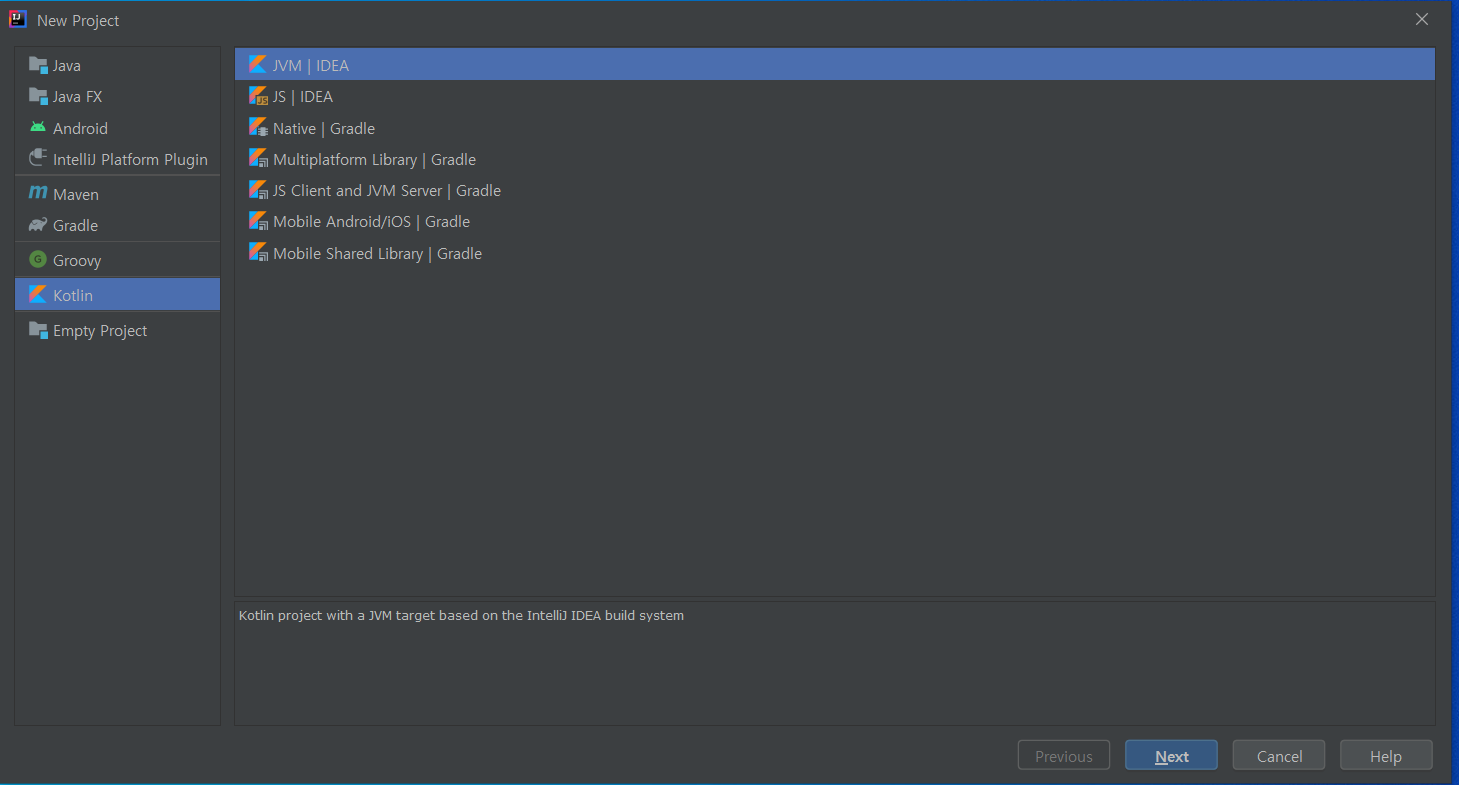
아마 위와 비슷한 화면이 나올 것이다.
Kotlin을 선택하고 JVM을 선택한 후 Next를 누르자.
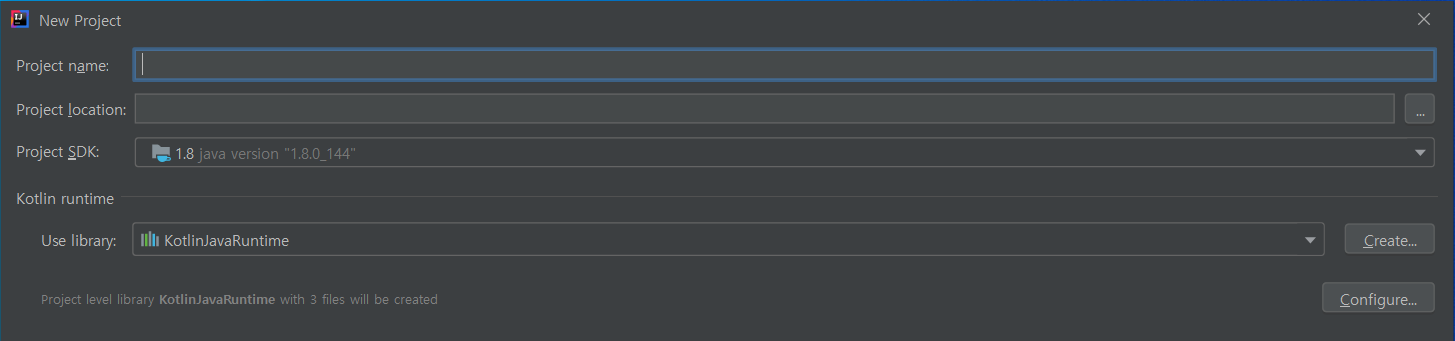
프로젝트 명과 경로를 지정하고 Next를 누르자. 나머지는 아마 위와 유사하게 설정되어 있을 것이다.

위와 유사한 화면이 나올 것이다. 프로젝트 생성이 끝났다.
3. Hello Kotlin!

src에서 우클릭을 한 뒤 New - Kotlin File/Class를 누르면 위와 같은 화면이 나온다.
본인이 원하는 것을 하면 되지만 여기선 File로 만들고 이름을 각자 취향에 맞게 선택한다.

나는 HelloKotlin이란 이름을 지었고, HelloKotlin.kt 파일이 생성되었다.
안에 코드를 작성하고 실행해보자.
실행은 HelloKotlin.kt를 우클릭하면 Run ... 메뉴가 있을 것이다.
4. 실행 결과 확인
고개를 아래로 숙여보자.

아래에 이런 것이 찍혀있을 것이다.
IDE를 설치하고 Hello World라고 볼 수 있는 Hello Kotlin을 찍어보았다.
이제 본격적으로 문법 공부를 시작해보자.
'개발 > Kotlin' 카테고리의 다른 글
| 코틀린(Kotlin) 문법 뽀개기 - 6. Collections란? filter, map, reduce, sort 함수의 사용 (1) | 2020.08.08 |
|---|---|
| 코틀린(Kotlin) 문법 뽀개기 - 5. 람다(Lambda), 인라인 함수(Inline Function) (0) | 2020.08.03 |
| 코틀린(Kotlin) 문법 뽀개기 - 4. 클래스와 상속, 그리고 인터페이스 (1) | 2020.06.27 |
| 코틀린(Kotlin) 문법 뽀개기 - 3. 함수 (0) | 2020.06.14 |
| 코틀린(Kotlin) 문법 뽀개기 - 2. 기본 문법(변수, 제어문, 반복문) (0) | 2020.06.09 |